wps中的ppt如何设置一个按钮点击后就出现答案?
1、打开一个空白的ppt。

2、在菜单栏“插入”中选择“文本框--横向文本框”。

3、在幻灯片中输入问题。

4、再次选择“横向文本框”。

5、在输入问题的答案。

6、在菜单栏“动画”中单击选择“自定义动画”。

7、选中答案文本框,在右侧弹出的“自定义动画”设置面板中单击“添加效果”按钮,根据需要选择动画效果。

8、在“开始”下拉选项中选择“单击时”。
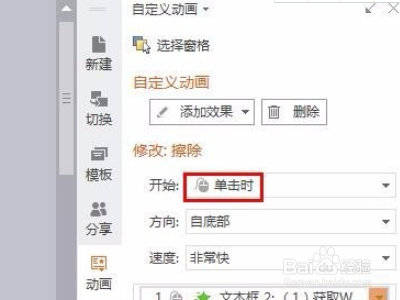
9、设置完成后,按F5放映幻灯片就可以看到效果。

声明:本网站引用、摘录或转载内容仅供网站访问者交流或参考,不代表本站立场,如存在版权或非法内容,请联系站长删除,联系邮箱:site.kefu@qq.com。
阅读量:36
阅读量:89
阅读量:54
阅读量:125
阅读量:177